(2022年7月)
XBOX ONE/X/S のコントローラーのアップデートは、XONE/X/S本体でなくとも、WindowsPCでもできる。

これらのコントローラーは、Windows10/11で動くンで、PCゲームしかヤランのでXONE/X/S本体ナヅォ持ッとらン!とユッタ輩(ヤクァルァ)もゐルからね。
当方はXBOX ONE持ってるけど、滅多(メッタ)にヤランので片付けており、アップデートのタメだけに出すの面倒杉流wwwww
なお、初代XBOXやXBOX 360のソレは、当然対象外だ。
必要物
・コントローラー
・WindowsPC
・USBケーブル(マイクロ or Type-C)
・アプリ(Xboxアクセサリー)
アプリは以下でダウンロード可能(無料)。
関連:Xboxアクセサリー (M$)
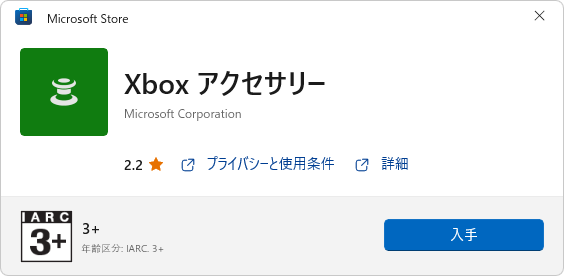
コントローラーとPCをUSBケーブルで接続すると、コントローラーのXボタンが点灯する。

以下の画面が出る場合はキチンと接続されてナゐンで、ケーブルを挿し直す。

Xboxアクセサリーのインストール後にXBOXへのログイン/サインインを求められるが、
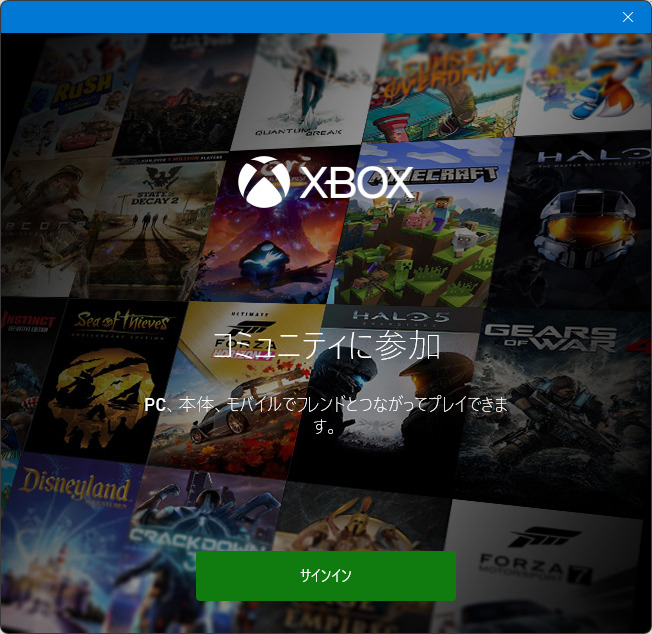
以下の方法で、ログインはスルーできる。
スルーしてナニする方法
1.サインイン画面の左上にある「×」を何回か押す
2.「問題が発生しました」で「キャンセル」をクリック

アップデートはユーザーに関連がなく同一なので、ログインなくとも問題はない。
「・・・」をクリック。
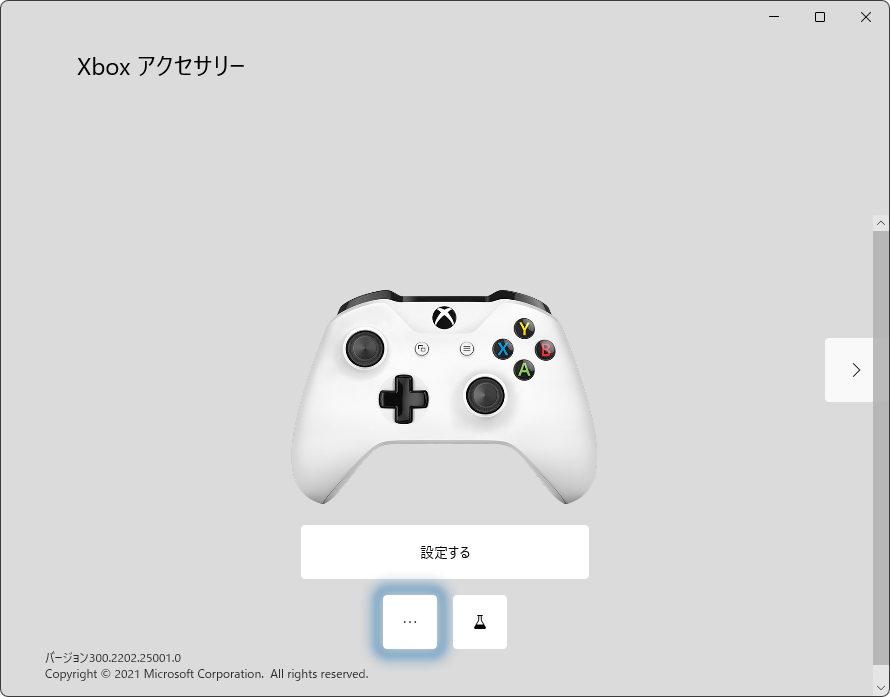
「アップデートはありません」となっている場合は、既に最新なので、アップデートは不要。
それでもアップデートしたいなら、「アップデートはありません」をクリックすることで、上書きアップデートできる。
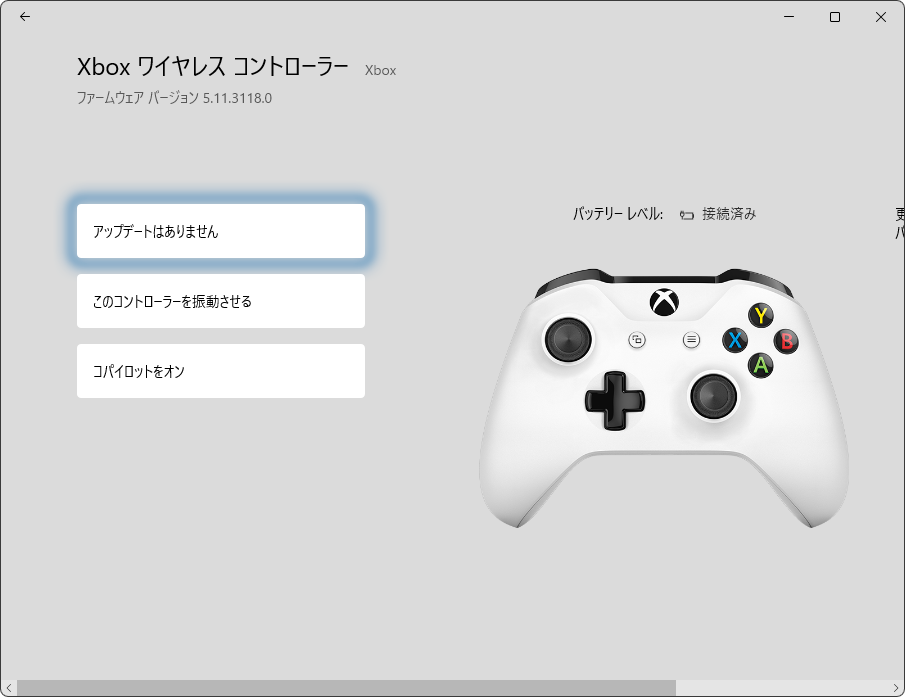
アップデートが進み、待つと完了。

途中で失敗するコト数多(アムァトァ)なンで、何度も試行セョ!
フラスコマークは、

入力されたボタンを確認する機能。
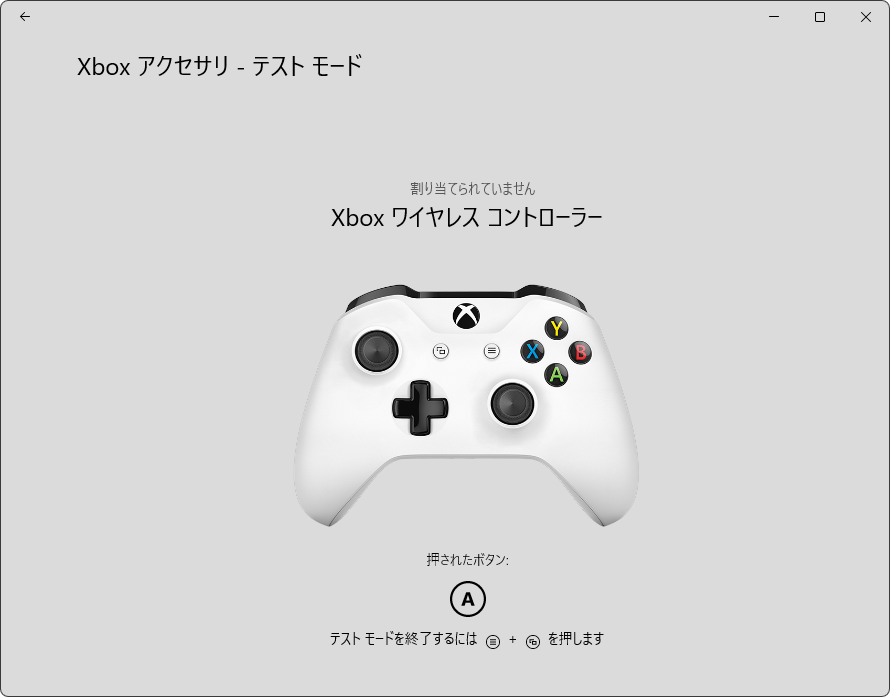
なお、ユーザー個別の設定をする「設定する」は、
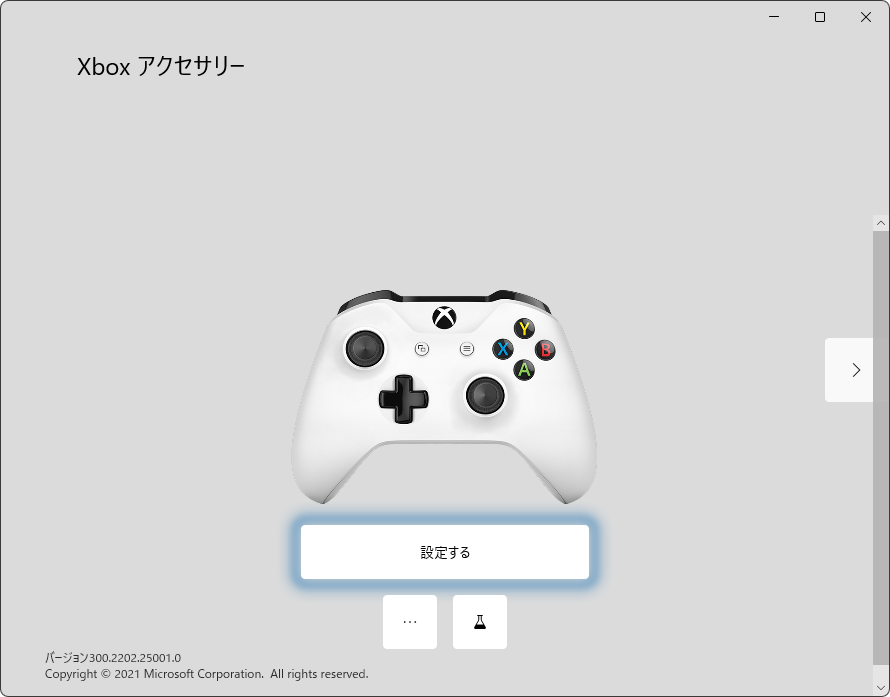
ユーザーに係るコトなので、ログインしないと設定不可。
2022年7月時点で、v5.11.3118.0が最新の模様。
更新内容(v5.11.3118.0)
・ペアリングボタンの2度押しで、XBOX ONE/XBOX Series X/Sと、青歯接続の切替ゑが可能に(X系1機/青歯系1機)。
・Bluetooth Low Energy(BLE)に対応。
・入力の遅延を最小化するDynamic Latency Input(DLI)に対応(XBOX Series X/Sで使用時のみ)。
関連:XBOX ONE コントローラーを入手、旧モデルとの比較や使用レビュー
関連:M$の名寺の策にハマり、XBOX ONEのコントローラーが破壊された件!

